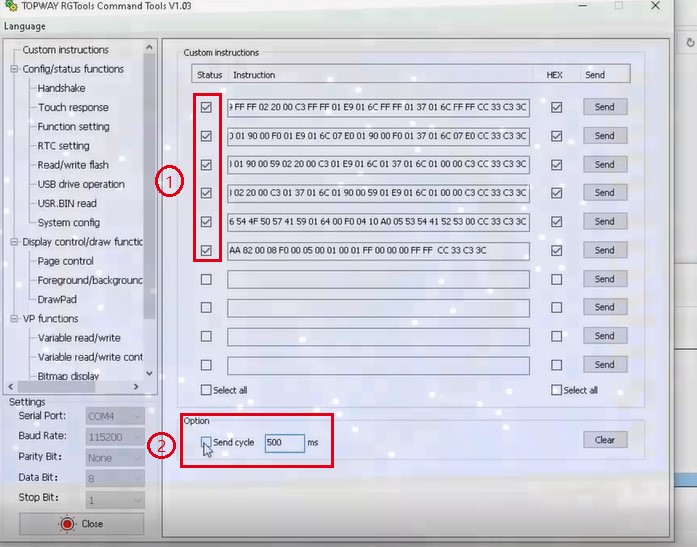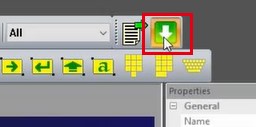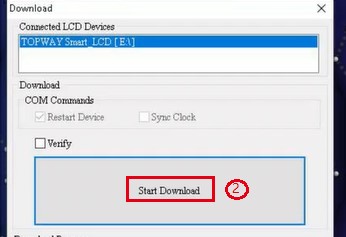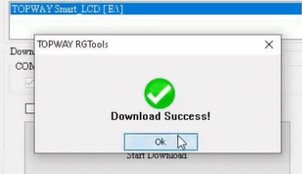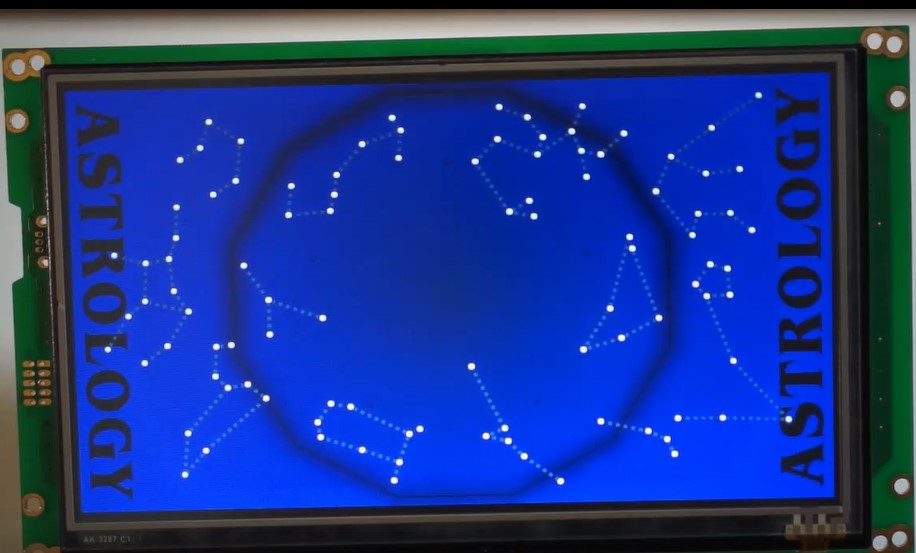LCD智能显示模块-绘图板
TOPWAY 智能模块(Smart LCD)是专门为工业显示应用而设计的 TFT 液晶显示模块。我司自主研发的界面编辑软件RGTools/SGTools 提供了 18 个控件,通过些控件能实现丰富的显示效果和功能。更多控件显示功能请参考Topway官网资源栏技术文档处智能显示模块开发工具说明书RGTools。下面介绍一下绘图板的设计与实现过程,绘图板主要是通过发送相关的指令代码,在界面上绘制出我们想要的图像。
一、建立工程
① 打开 RGTools 软件, 点击菜单栏建立新工程 File --> New Project;
② 工程名 Project Name:xxxxxx;
③ 保存位置 D:\MyDesktop\xxx;
④ 选择智能模块显示分辨率 Screen Size:800x480(Rotate0\180);(根据所用模块的分辨率选择)
⑤ Device Model 选择 HMT070XXX-XX,点击“ OK”完成。
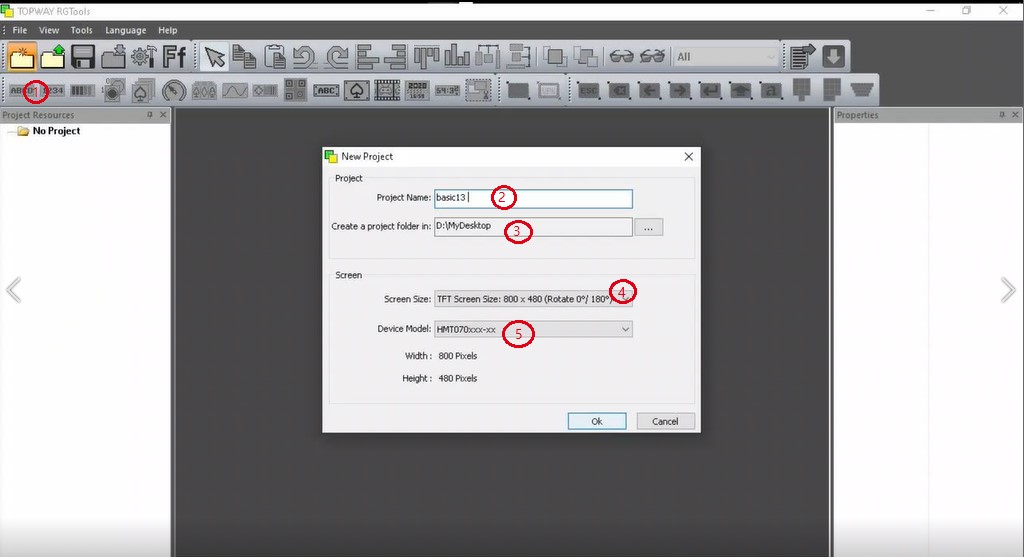
二、设置VP变量
① 资源栏处找到’’16 Bit Number Variables”,右击鼠标选择“New VP(Manual)”,手动新建16位VP变量;
② 输入VP值”F000”,然后点击确认,生成的VP变量为“0x08F000”;
③ 左击新建的” 0x08F000”变量,重命名,这里命名为“command”,最后显示的VP变量为“0x08F000-command”。
(注:此处也可利用资源栏处已有的VP变量重命名即可,无需手动新建)
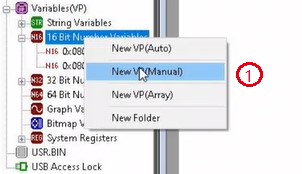
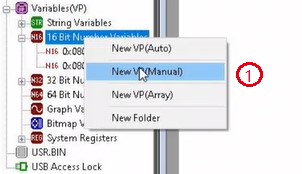
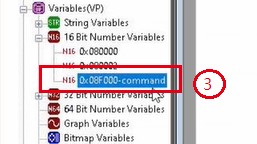
三、建立页面&导入背景图
① 在资源窗口中右击 Pages,选择 New Page 建立一个新的页面;(若只需一个页面PG0000,导入背景图后设置属性,直接关联背景即可,无需再新建页面)
② 在资源窗口中右击 Background Image, 选择"Import Background Image";
③ 打开一个背景图打开一个背景图。(RGTools 可支持 BMP、JPG、PNG、GIF,建议导入 BMP 格式的 24 位图片)
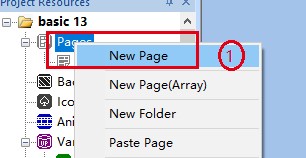
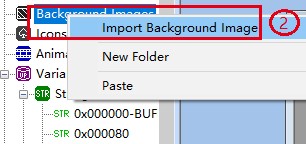
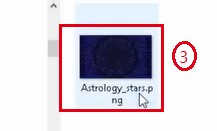
四、字库设置
① 工具栏处点击字体设置图标;
② 出来“Font Setting”界面有两个供选择,“Font Config<1>”是已经配置好的的字体可直接使用,“Font Config<2>”则是自主根据需求选择创建,这里我们选择“Font Config<2>”;
③ 右击字库 ID 的任意一行,弹出的菜单中点击"Build",选中合适字体调整参数并生成(电脑中任意字体都可生成) ,最后点击“Generate”新字库创建成功,控件的字体属性设置为刚生成的字体(具体可参考RGTools第4章4.25)。
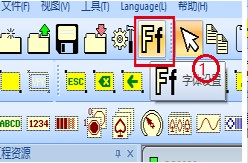
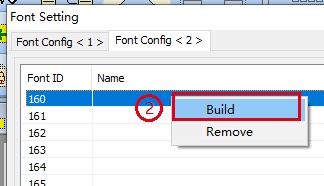
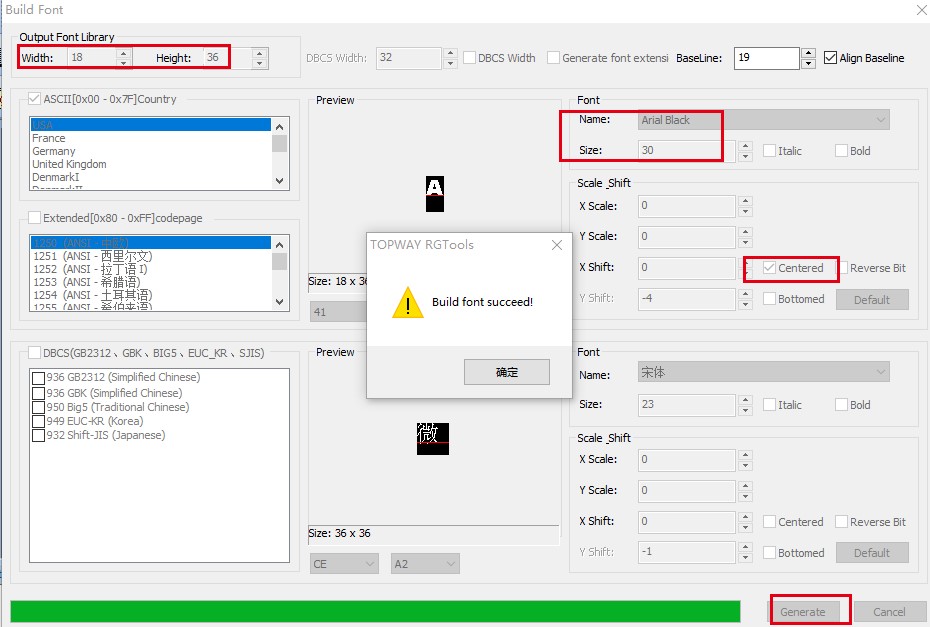
五、设置页面属性&关联背景图
① 在页面工作区域,右击鼠标,选择“Properties(属性)”右边显示页面属性栏;
② 属性“Background Image”选择页面背景图”DP0000-Astrology stars”。
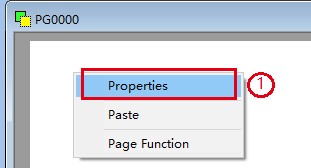
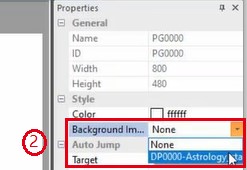
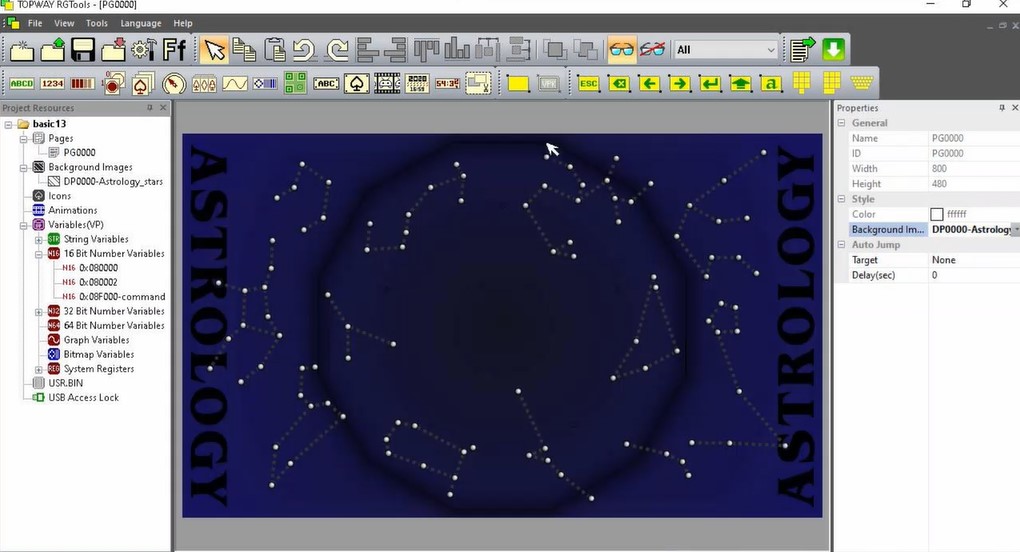
六、建立DrawPad,关联VP
① 菜单工具栏点击DrawPad元素,移至工作区域;
② 右边属性栏设置DrawPad在工作区域中的大小(根据需求设置,涉及后续绘图的范围);
③ 属性栏中“VP Address”选择“0x08F000-command”。
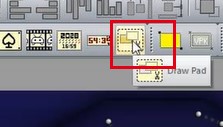
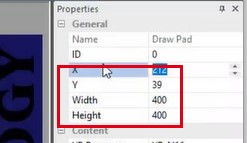
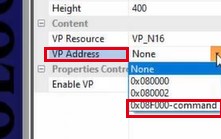
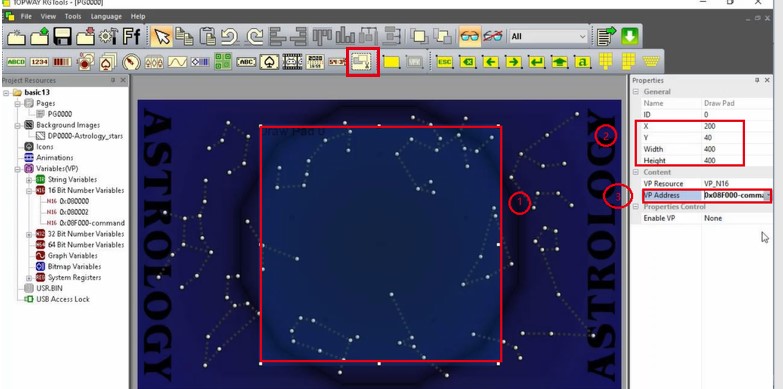
七、编译&下载
① 界面设置好后,使用USB线缆连接模块,点击下载按钮;
②对话框中点击“Start Download”,下载都模块中,显示“Download Success”下载成功。
八、发送绘图指令
1、置点
在DrawPad元素刷新的范围内,在指定的位置绘制5个点。如下为相关指令功能:
-CMD:连续写16位数据指令,0x82;
-VP地址:DrawPad关联的VP地址:”0x08F000”;
-Byte:16位数据个数(阴影部分);
-Type:置点指令,0x0001;
5Num:置点个数;
-X/Y:点的坐标;
-颜色:点的颜色,这里设置为白色;
将指令:AA 82 00 08 F0 00 11 00 11 01 00 05 01 00 00 C3 FF FF 01 90 00 59 FF FF 02 00 C3 FF FF 01 37 01 6C FF FF CC 33 C3 3C通过“Command Tools”发送给模块。(具体可参考RGTools第4章4.3.17和第6章6.15)
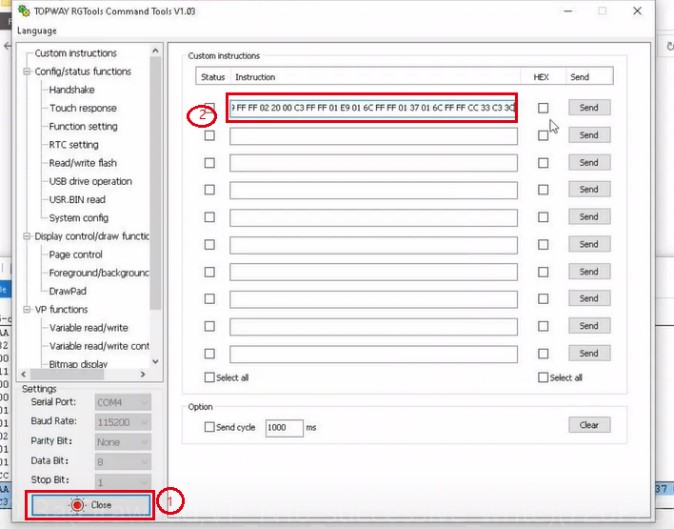
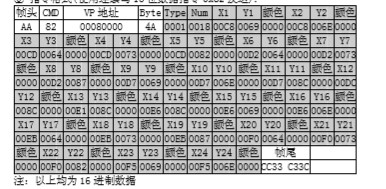
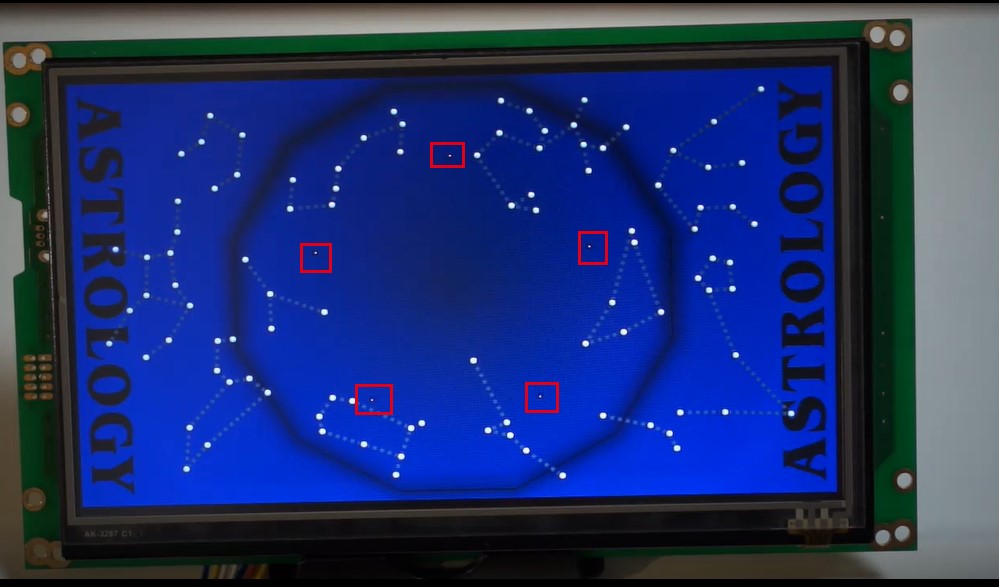
2、线段连线
在DrawPad元素刷新的范围内,在指定的位置端点连线。如下为相关指令功能:
-CMD:连续写16位数据指令,0x82;
-VP地址:DrawPad关联的VP地址:”0x08F000”;
-Byte:16位数据个数(阴影部分);
-Type:线段指令,0x0003;
-Num:线段条数;
-X1a/Y1a:线段起点坐标;
-X1b/Y1b:线段终点坐标;
-颜色:线段颜色;
同样的方法将指令通过Command Tools发送给模块,最后得到如下所示。
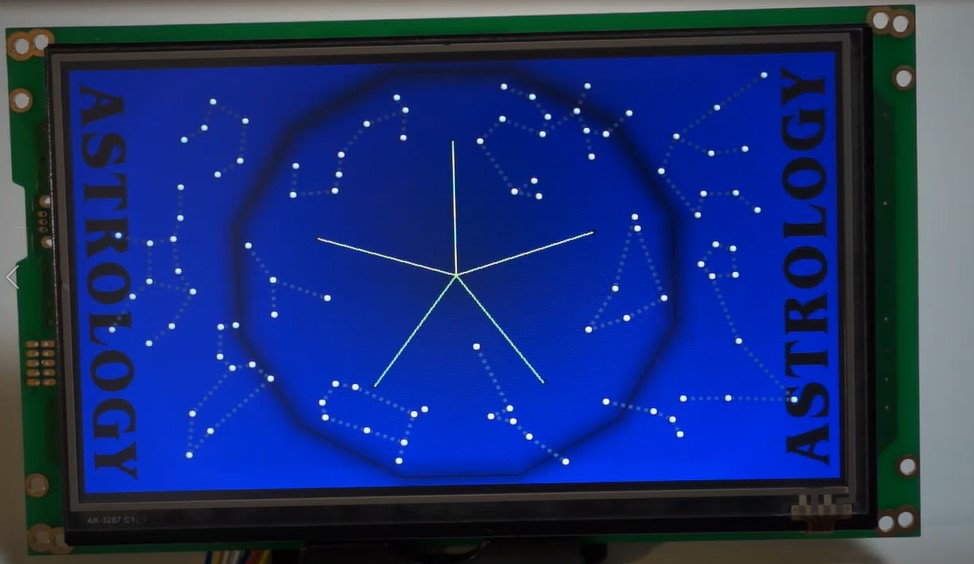
3、 实现所有界面的连续播放
① 同样通过“Command Tools”工具,将所有已绘制好的界面全部勾选;
② 下方“Option”中填写时间,饭后勾选”Send”,所有设计好的画面循环播放。